AirMagic Review: Der engagierte Redakteur von Drone Photography
AirMagic
: extrem einfach zu bedienen
Zusammenfassung
AirMagic bietet automatische, KI-gestützte Anpassungen für Ihre Drohnenfotografie in einer benutzerfreundlichen, optimierten Benutzeroberfläche. Objektivkorrekturprofile für eine Vielzahl von Drohnen lassen tonnenförmige Verzerrungen der Vergangenheit angehören, und automatische Optimierungen zur Himmelsverbesserung und Dunstentfernung können Ihre Luftaufnahmen dramatisch verbessern. Wenn Sie den ganzen Tag Ihre Batterien ausgetauscht haben und eine große Anzahl von Fotos erhalten haben, kann AirMagic sie alle ohne zusätzliche Hilfe auf einmal verarbeiten. Dieser Vorgang scheint jedoch etwas fehlerhaft zu sein, da die Abstürze, die ich bei der Verwendung der Software erlebte, alle beim Bearbeiten mehrerer Bilder auftraten.
Sie haben vielleicht bemerkt, dass ich automatische Anpassungen in die Kategorien „Gefällt mir“ und „Gefällt mir nicht“ eingefügt habe, und das ist kein Tippfehler. Die automatischen Korrekturwerkzeuge von AirMagic eignen sich hervorragend für Drohnenbenutzer, die mit Bildbearbeitungsprogrammen nicht vertraut sind – vorausgesetzt, sie erzeugen den gewünschten Effekt. Wenn Sie etwas anderes wollen, haben Sie Pech, da AirMagic keine Kontrolle über die Effekte bietet, außer wie stark sie auf das Bild angewendet werden. Während dies einige Benutzer ansprechen mag, mag ich im Allgemeinen etwas mehr Kontrolle über meine Bearbeitungen.
Was ich mag: Automatische Anpassungen. Korrekturprofile für Drohnenobjektive. Optimierte Benutzeroberfläche. Stapelverarbeitung. RAW-Unterstützung.
Was ich nicht mag: Automatische Anpassungen. Eingeschränkter Nutzungsbereich für Kosten. Batch-Prozess stürzt unter Windows ab.
==> 20 % Rabatt auf den Aktionscode: SOFTWAREHOW
Schnelles Update: AirMagic hat mit fusioniert Luminar, und es kann einige Änderungen an den Funktionen und dem Preis geben. Wir können den Artikel in Zukunft aktualisieren.
Inhaltsverzeichnis
Warum mir diese Bewertung anvertrauen
Hallo, mein Name ist Thomas Boldt und ich bin seit über einem Jahrzehnt aktiver Digitalfotograf. In dieser Zeit habe ich mit so ziemlich jedem Bildbearbeitungsprogramm gearbeitet (Windows or Mac) verfügbar, und ich habe gelernt, was die guten Editoren von den schlechten unterscheidet. Anstatt Ihre Zeit damit zu verschwenden, sie alle selbst auszuprobieren, folgen Sie meinen Rezensionen und konzentrieren Sie sich wieder auf Ihre Fotografie!
Skylum hat mir zwar eine Review-Lizenz zur Verfügung gestellt, um das Programm zu evaluieren, aber das hat meine Einschätzung der Software nicht beeinflusst. Zum Beispiel zögere ich nicht, Ihnen zu sagen, dass meine ersten Erfahrungen mit AirMagic keine großartigen waren. Als ich das erste Mal versuchte, es zu verwenden, schlugen die Aktivierungsserver ohne Fehlermeldung oder Erklärung fehl, und es dauerte mehrere Tage, bis das Problem vom Skylum-Supportteam behoben wurde.
Detaillierte Überprüfung von AirMagic
Trotz der anfänglichen Probleme, die ich mit den Aktivierungsservern hatte, lief alles ziemlich reibungslos, nachdem das auf Skylums Seite geklärt war. Der Installationsprozess ist sehr schnell, und wenn Sie Photoshop oder Lightroom installiert haben, können Sie AirMagic schnell als Plugin für sie installieren.
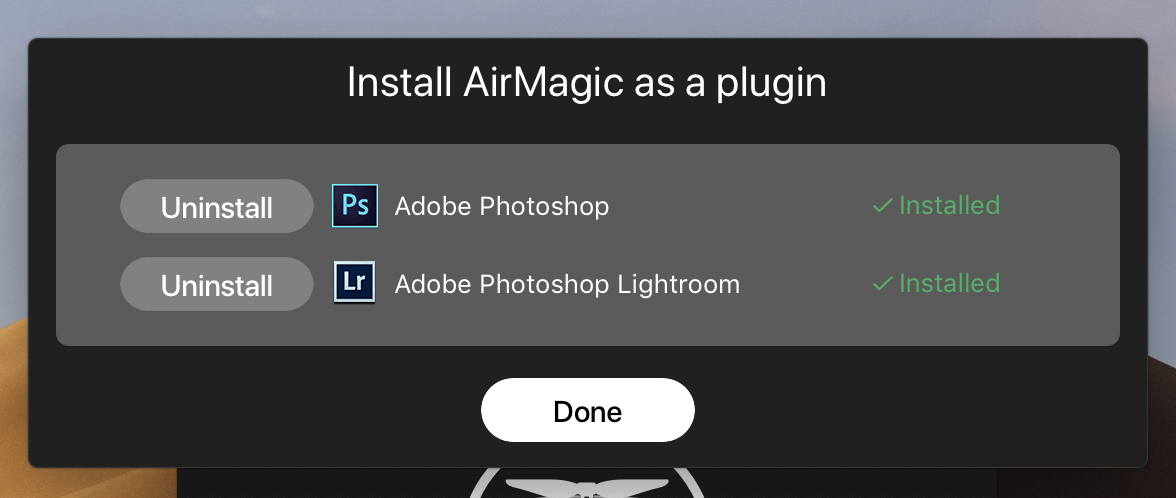
Sobald Sie alles eingerichtet haben, ist das Programm selbst mit einer sehr minimalen Benutzeroberfläche recht einfach zu bedienen. Die macOS- und Windows-Versionen sind praktisch identisch und beide verlassen sich auf den Dateibrowser des Betriebssystems, um Bilder zur Bearbeitung zu laden. Es wäre schön, einen eingebauten Bildbrowser zu haben, aber das ist ein kleines Problem und könnte die Einfachheit des Programms beeinträchtigen.

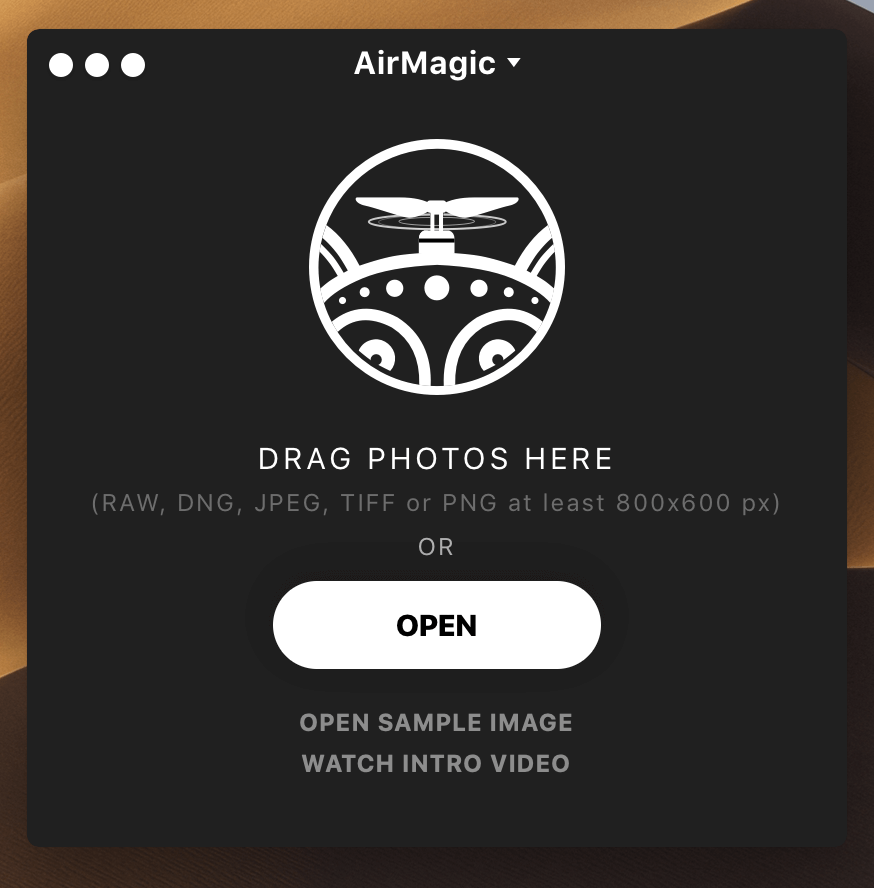
Die Windows-Version ist etwas kompakter, da Macs und PCs unterschiedlich mit Programmfenstern umgehen. Infolgedessen hat die PC-Version alle typischen Menüoptionen in einem einzigen Dropdown-Menü zusammengepfercht – obwohl man auch argumentieren könnte, dass dies die Verwendung noch einfacher macht, wenn auch etwas weniger elegant.
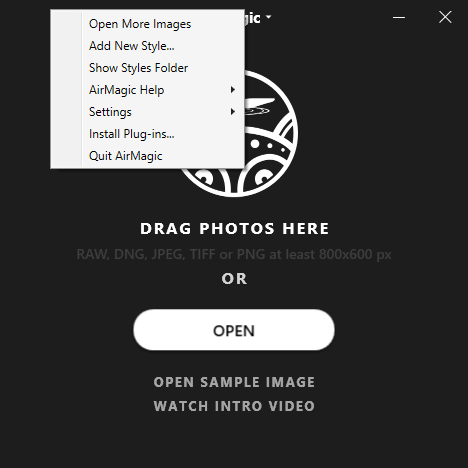
Automatische Korrekturen
Ich habe die Anpassungen zunächst mit der Option „Beispielbild öffnen“ getestet, die ein Foto verwendet, das anscheinend mit einem aufgenommen wurde DJI Mavic Pro Drohne. Sobald Sie ein Bild ausgewählt haben, werden Sie mit einer stilvollen kleinen Animation und einer Reihe schneller Sätze verwöhnt, die grob erklären, was sie tun, und enden mit „Letzter Schliff, um es fantastisch zu machen“, bevor Sie die Ergebnisse der Anpassungen sehen. (Jedes Mal, wenn ein Programm das tut, hoffe ich, „vernetzte Splines“ zu entdecken, aber ich schätze, nicht jeder Entwickler hat früher SimCity gespielt.)
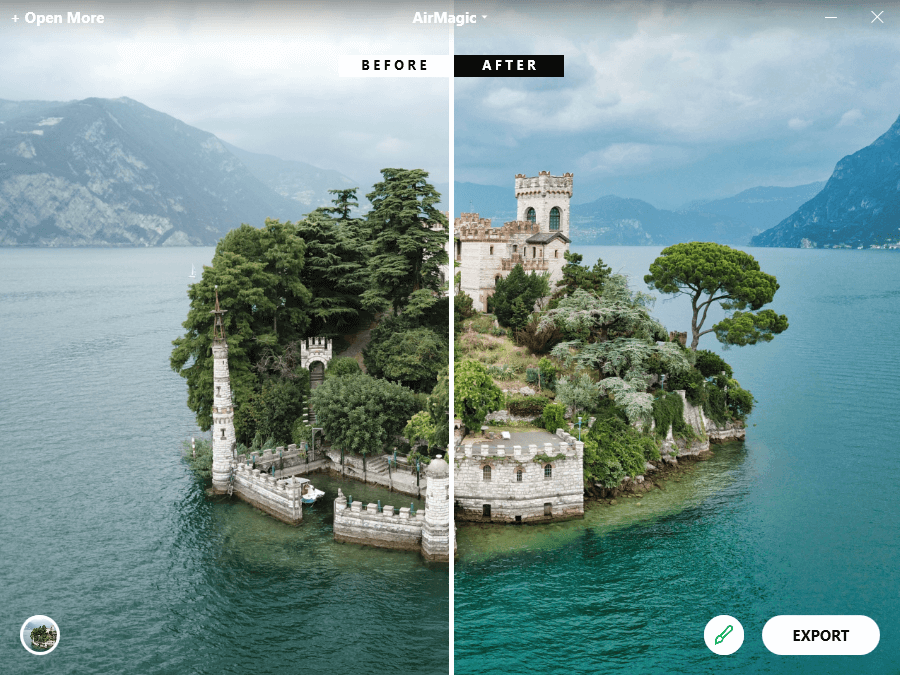
Wie Sie sehen können, ist die Benutzeroberfläche sehr einfach, mit Zugriff auf voreingestellte Stile unten links und Kontrolle über die Stärke der Anpassungen im Pinselsymbol neben „Exportieren“. Das ‘Vorher | After’ line ist ein praktischer verschiebbarer Schieberegler, mit dem Sie verschiedene Teile des Bildes schnell vergleichen können.
Wie Sie später in meinen Tests sehen werden, hatten meine eigenen Bilder eine zusätzliche Option „Automatische Objektivkorrektur“. Der automatische Objektivkorrekturprozess für das Beispielbild von Skylum scheint vor dem Hinzufügen anderer Anpassungen zu erfolgen, sodass Sie ihre Wirkung mit dem Vorher- und Nachher-Schieberegler nicht sehen können. Das kann daran liegen, dass meine nicht mit einer Drohne geschossen werden, aber ich bin mir nicht ganz sicher. Die restlichen Anpassungen sind insgesamt ziemlich beeindruckend, obwohl dieses Bild natürlich von Skylum handverlesen wurde, um die Fähigkeiten von AirMagic zu demonstrieren.
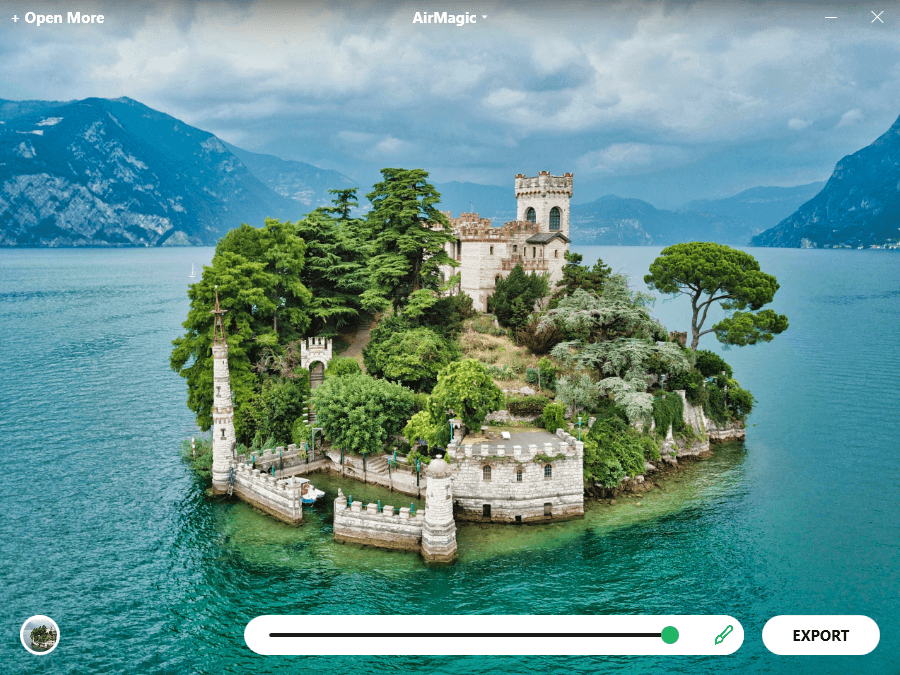
Wenn Sie den Einstellschieber ganz aufdrehen, können Sie beginnen, einen kleinen Heiligenschein um die Insel herum zu sehen, am bemerkenswertesten zwischen dem großen Baumdach auf der linken Seite und den Bergen/dem Wasser im Hintergrund. Das ist immer noch ziemlich gut für einen vollständig automatischen Maskierungsprozess, und ich bin ziemlich beeindruckt, wie gut AirMagic damit umgegangen ist. Die Haze-Korrektur hat die Dinge für meinen Geschmack etwas zu blau-gesättigt gemacht, aber ich habe das Gefühl, dass Sie den Einstellregler in der Praxis fast nie bis zum Maximum aufdrehen wollen.
Obwohl ich meine Luftaufnahmen nicht mit einer Drohne gemacht habe, habe ich einige meiner DSLR-Aufnahmen aus großer Höhe durch AirMagic geschickt, um zu sehen, wie gut es damit umgeht. Ich bin mir nicht sicher, ob Skylum seine Windows-Entwicklung einfach vernachlässigt oder ob ich einfach nur Pech habe, aber ich habe es geschafft, das Programm zum Absturz zu bringen, als ich zum ersten Mal eines meiner eigenen Fotos auf meinem PC öffnete. Seltsamerweise gelang es jedoch, alle Anpassungen abzuschließen und sie anzuzeigen, bevor es abstürzte. Die macOS-Version der Software hat die gleichen Vorgänge auf den gleichen Fotos ohne Probleme durchgeführt.
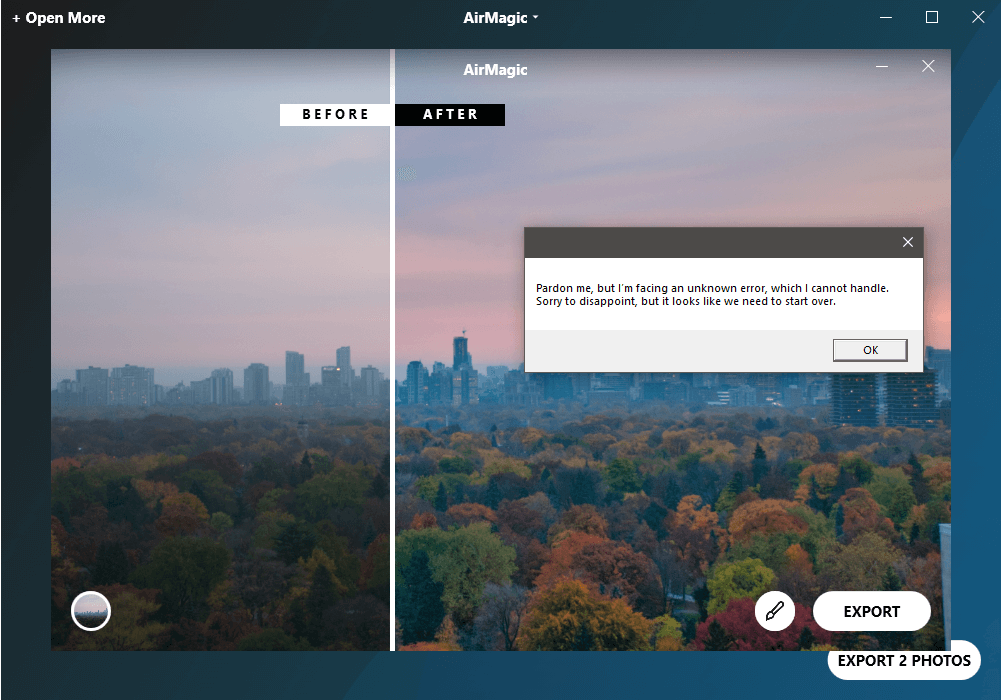
Ich bin mir nicht sicher, ob das daran liegt, dass ich meine neue Datei per Drag & Drop auf die bereits vorhandene Bearbeitung gezogen habe und dachte, ich wollte sie stapeln, aber als ich mein Foto nach dem Neustart des Programms erneut öffnete, gab es keine Probleme.
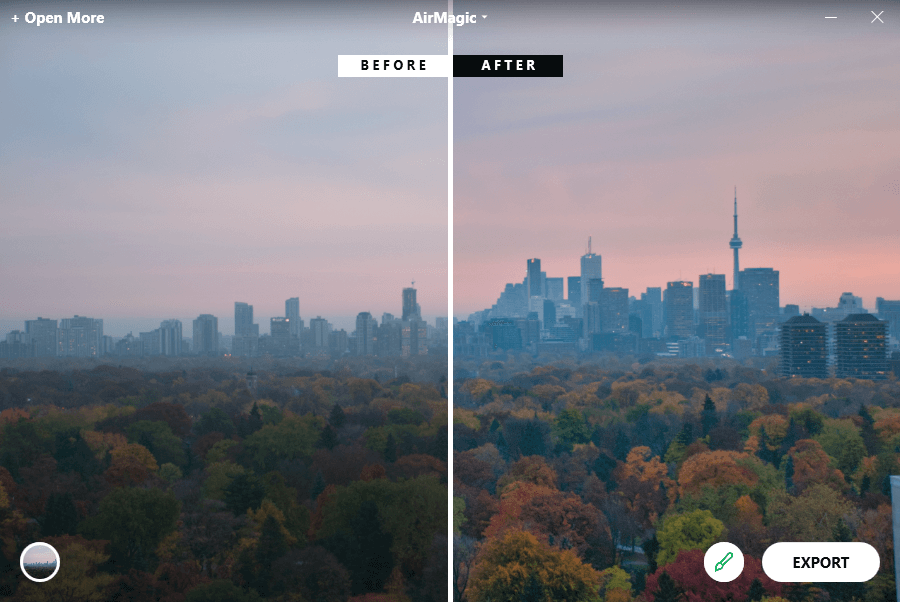
Die Dunstentfernung hat den Dunst wieder blau gemacht, aber es hat großartige Arbeit geleistet, indem es die Herbstbäume im Vordergrund aufgehellt und die Sättigung auf der ganzen Linie erhöht hat.
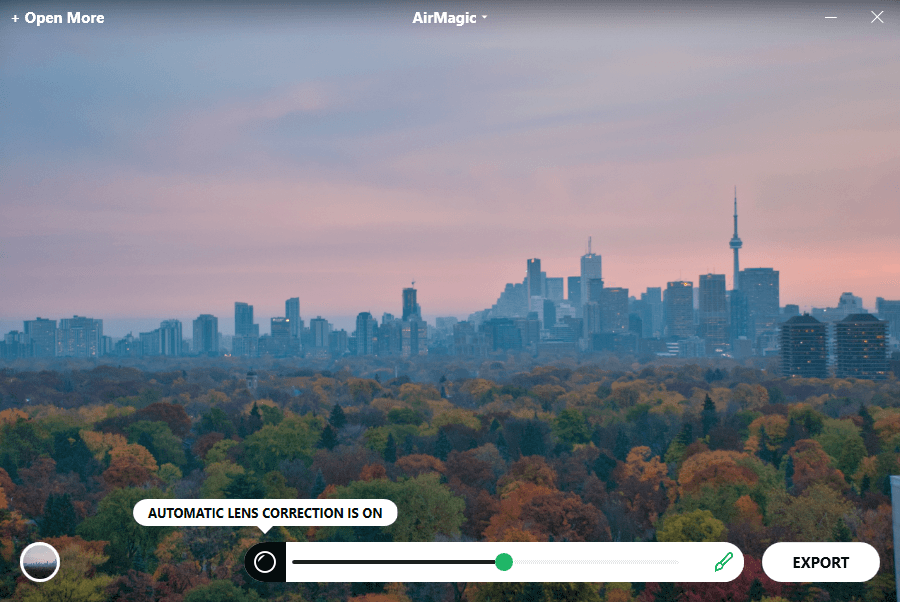
Nachdem ich die Anpassungsstärke auf Maximum gestellt habe, scheint es keine Lichthöfe mehr zu geben, die ich im ersten Beispielbild bemerkt habe. Es gibt auch die hinzugefügte Option „Automatische Objektivkorrektur“ für dieses Bild, obwohl es nach meinen Vergleichen zwischen den beiden Versionen keinen Unterschied zu geben scheint, da die winzige Ecke des Gebäudes unten rechts in beiden Versionen sichtbar und unverändert ist . Ich bin mir nicht sicher, ob das daran liegt, dass AirMagic nur Korrekturprofile für Drohnenobjektive hat, oder ob es einfach nicht genug Tonnenverzerrung gab, um wahrnehmbar zu sein.
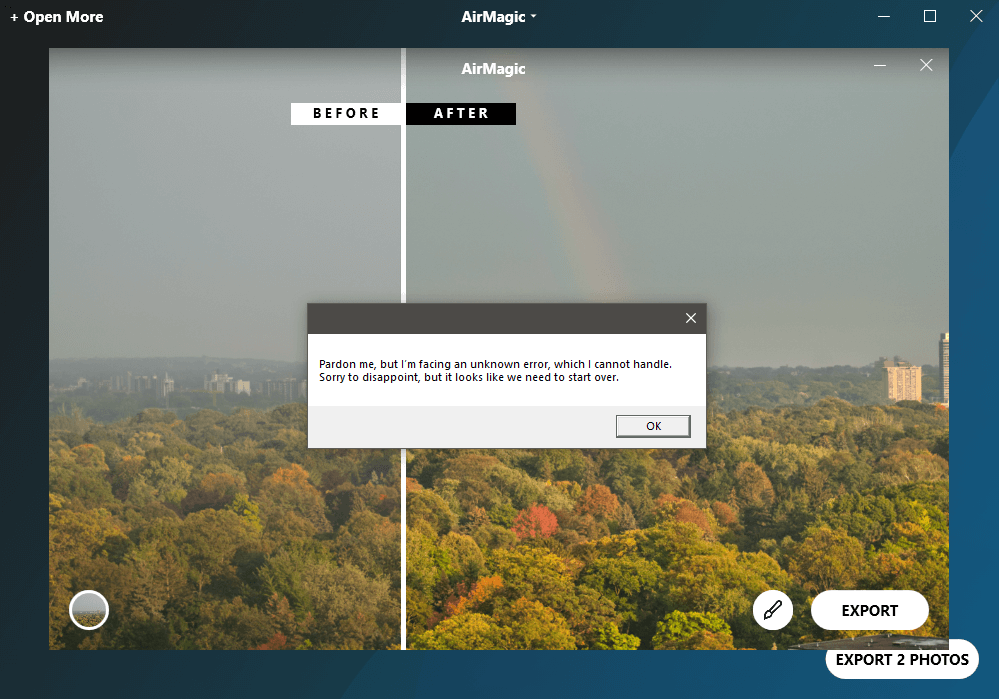
Derselbe Absturz trat erneut auf, als ich versuchte, das zweite Foto in einem Stapel zu bearbeiten, also dachte ich, es könnte etwas damit zu tun haben, Bilder einzeln hinzuzufügen. Aber als ich 3 Fotos gleichzeitig hinzufügte, bekam ich beim Versuch, sie zu bearbeiten, wieder den gleichen Absturz.
Schließlich wurde mir klar, dass dies ein Windows-spezifisches Problem sein könnte, und ich versuchte den gleichen Vorgang auf meinem Mac ohne Abstürze. Skylum war früher als Macphun bekannt, daher frage ich mich, ob ihr Mac-Entwicklungsteam einfach erfahrener ist. Ich habe dieses Problem bei ihrer anderen Software bemerkt, die ich ebenfalls überprüft habe, und es gibt wirklich keine Entschuldigung dafür, dass dies so häufig auftritt.
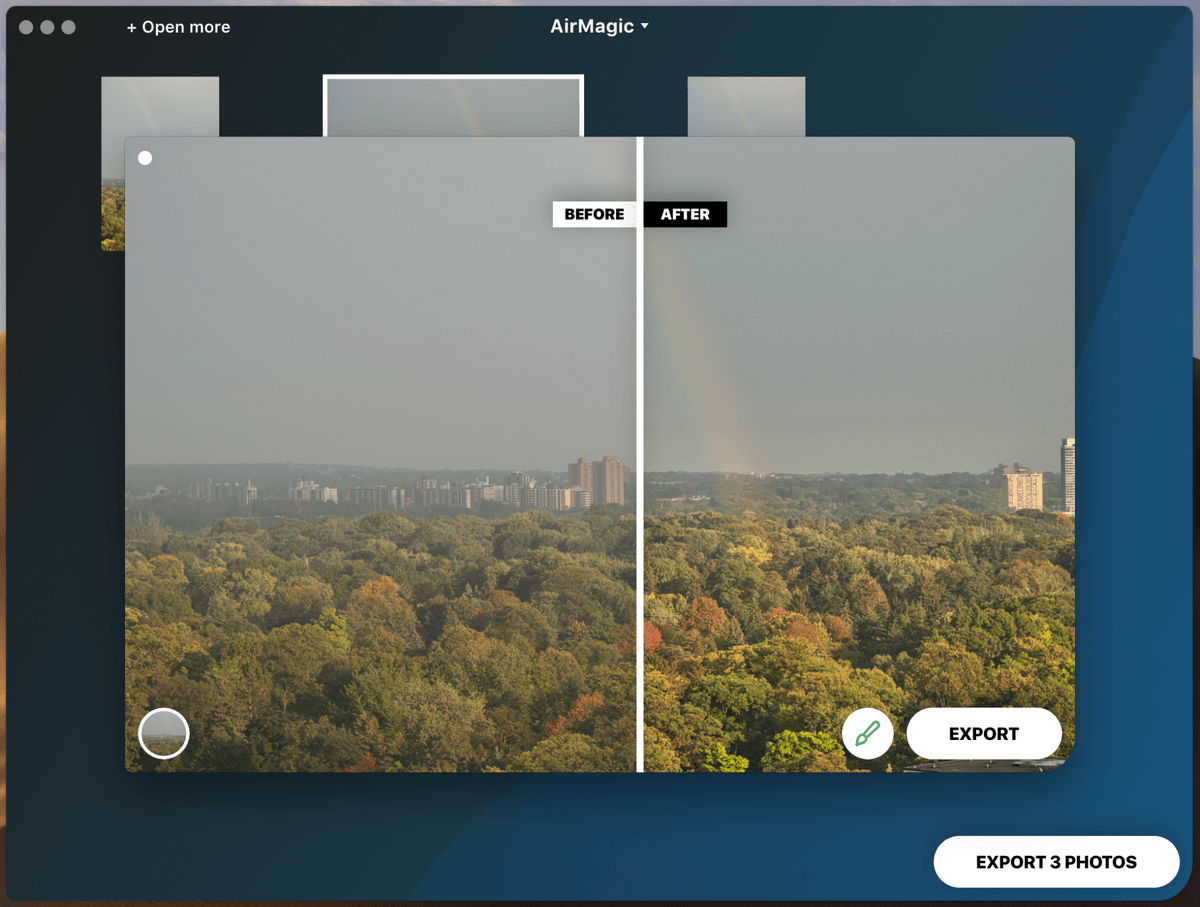
Wenn Sie hoffen, die Stapelverarbeitungsfunktion von AirMagic unter Windows zu verwenden, sollten Sie warten, bis Skylum diesen Fehler behoben hat. Wenn Sie sich damit begnügen, Bilder einzeln zu bearbeiten, scheint es keine Stabilitätsprobleme zu geben – und die Mac-Version scheint für beide Arten von Operationen perfekt stabil zu sein.
Stile
Während es außer der Stärke keine Kontrolle über die Anpassungen gibt, enthält AirMagic einige voreingestellte Stile, die Sie auf Ihr Bild anwenden können. Diese funktionieren genauso wie Instagram-Filter, und Sie können zusätzliche Voreinstellungen herunterladen und anwenden, um den Satz von 5 integrierten zu erweitern. Der einzige Weg, um zu sehen, was sie tun, ist, sie zu testen, da die Namen nicht sehr hilfreich sind – ist Zephyr besser als Chinook? Sie sind beide Arten von Bläsern, aber Cinematic und Emotional sind auch nicht so klar, wie es auf den ersten Blick scheint.
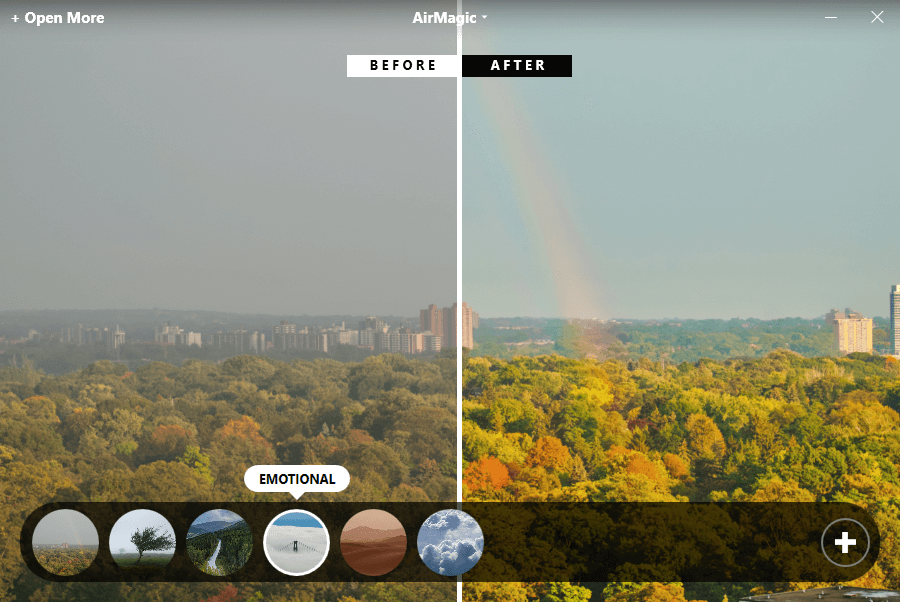
Leider können Stile nicht gestapelt werden. Wenn Sie also den Sättigungsschub des Stils „Emotional“ mit dem Wärmeschub „Sandsturm“ wünschen, haben Sie Pech, es sei denn, Sie laden ein neues Preset herunter, das sie kombiniert. Im Moment sind keine zusätzlichen Presets verfügbar, aber ich gehe davon aus, dass Skylum für Preset-Pakete die gleichen Gebühren erheben wird wie für ihre andere Software.
Plugin-Integration
AirMagic kann als Plugin sowohl für Adobe Lightroom Classic als auch für Adobe Photoshop installiert werden und funktioniert mehr oder weniger genauso wie die Standalone-Version. Der Zugriff auf AirMagic erfolgt über das Filtermenü in Photoshop oder über die Exportfunktion in Lightroom.
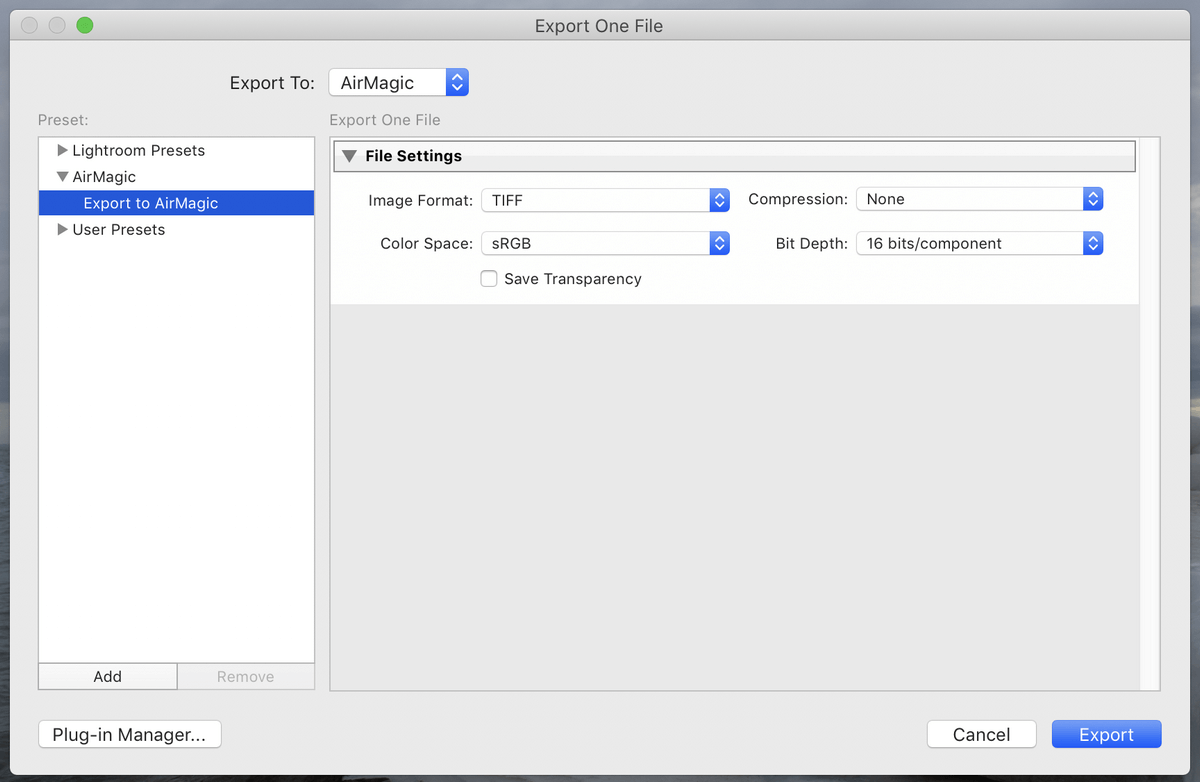
Ich bin mir jedoch nicht ganz sicher, ob die Verwendung von AirMagic im Plugin-Modus viele Vorteile hat. Sowohl Lightroom als auch Photoshop können die automatischen Anpassungen der AirMagic-Algorithmen für maschinelles Lernen wohl übertreffen, und beide verfügen über leistungsfähigere Stapelverarbeitungswerkzeuge. Der einzige wirkliche Vorteil, den ich sehe, ist die automatische KI-gestützte Maskierung, aber wenn Sie bereits daran gewöhnt sind, mit professionellen Programmen wie Lightroom und Photoshop zu arbeiten, sind Sie wahrscheinlich auch an ein größeres Maß an Kontrolle über Ihren Bearbeitungsprozess gewöhnt.
Natürlich gab es Zeiten, in denen ich zu spät mit der Bearbeitung aufgestanden bin und mir wünschte, ich könnte einfach auf eine Schaltfläche klicken, damit Photoshop meine Vorstellungskraft sofort versteht, und vielleicht ist die KI von AirMagic der erste Schritt auf diesem Weg
AirMagic-Alternativen
Luminar (Mac/Windows)
Wenn Ihnen die KI-gestützten Bearbeitungswerkzeuge von Skylum gefallen, Sie aber etwas mehr Kontrolle über den Bearbeitungsprozess wünschen, ist Luminar möglicherweise das, was Sie brauchen. Wie AirMagic ist die Mac-Version der Software jedoch stabiler und zuverlässiger als die Windows-Version.
Affinität Foto (Mac/Windows)
Affinity Photo bietet leistungsstarke Bearbeitungswerkzeuge zu einem günstigeren Preis, enthält jedoch keine praktischen automatischen Bearbeitungsfunktionen. Wenn Sie nach einem soliden Editor suchen, sich aber nicht mit Photoshop herumschlagen möchten, ist Affinity Photo möglicherweise das, was Sie brauchen.
Adobe Lightroom CC (Mac/Windows)
Wenn Sie kein Problem mit dem Adobe-Abonnementmodell haben, bietet Lightroom eine großartige Mischung aus automatischen Bearbeitungsfunktionen und präziser Steuerung. Es verfügt über eine automatische Objektivkorrektur für einige Drohnen, aber die Reichweite ist zum Zeitpunkt des Schreibens dieses Artikels ziemlich begrenzt. Überprüfen Sie daher, ob Ihre Drohne auf der Liste steht, wenn dies für Sie unerlässlich ist.
Gründe für die Bewertungen
Wirksamkeit: 4.5/5
Die KI-gestützte Bearbeitung von AirMagic leistet hervorragende Arbeit beim Umgang mit Kontrast und Farbe, und ich bin beeindruckt, wie gut der automatische Maskierungsprozess funktioniert. Die Stapelverarbeitung macht die Bearbeitung mehrerer Fotos schnell und effektiv, vorausgesetzt, Sie arbeiten auf einem Mac – die Windows-Version hat noch einige Fehler.
Preis: 4 / 5
Dies ist der einzige Teil von AirMagic, der mich etwas innehalten lässt. Mit 39 US-Dollar ist es ziemlich teuer, wenn man bedenkt, dass es im Wesentlichen nur eine Bearbeitungsfunktion und ein paar Voreinstellungen hat, aber es wird regelmäßig zu einem attraktiveren Preis angeboten. Wenn Sie beim Auschecken den exklusiven 20% Rabattcode „SOFTWAREHOW“ anwenden, können Sie ihn für 31 $ erhalten.
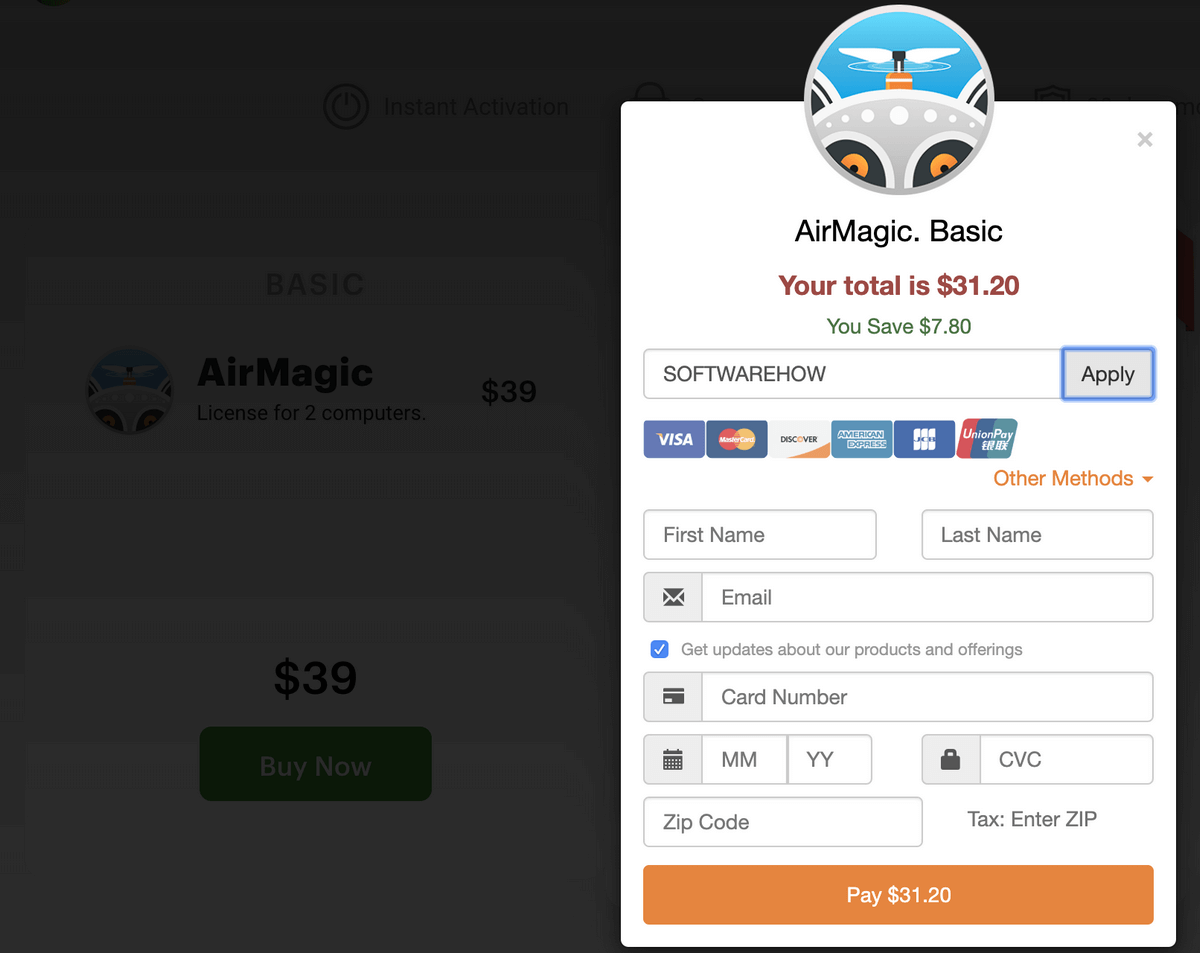
Benutzerfreundlichkeit: 5/5
Es wäre schwierig, ein Programm zu entwerfen, das einfacher zu verwenden ist als AirMagic. Klare Anweisungen, ein einziger Schieberegler und einige Voreinstellungen sorgen für ein sehr benutzerfreundliches Programm. Der Nachteil dafür ist, wie ich bereits erwähnt habe, dass es in Bezug auf das, was Sie erreichen können, ziemlich begrenzt ist.
Unterstützung: 4/5
Skylum hat immer exzellenten Online-Support und Tutorials für seine Produkte, und AirMagic ist da keine Ausnahme (trotz der Tatsache, dass es nicht wirklich ein Tutorial braucht). Der einzige Grund, warum es keine 5/5 verdient, ist die anfängliche Funkstille von Skylum zu den Aktivierungsproblemen, die den Start der Software plagten, obwohl sie schließlich einige Forenbeiträge veröffentlichten, dass ihr Team an einer Lösung arbeitete.
Das letzte Wort
Wenn Sie Ihre Drohnenfotos schnell, konsistent und mit minimalem Aufwand verarbeiten möchten, ist AirMagic eine gute Wahl. Mac-Benutzer können viele Bilder ohne Probleme stapelweise verarbeiten, aber Windows-Benutzer, die dasselbe tun möchten, sollten warten, bis Skylum einen Patch veröffentlicht, um die von mir beschriebenen Abstürze zu beheben. Wenn Sie Ihre Fotos sorgfältig und gezielt kontrollieren möchten, sind Sie mit einem leistungsfähigeren Bildbearbeitungsprogramm besser bedient.
Finden Sie diese AirMagic-Rezension hilfreich? Hinterlasse einen Kommentar und lass es uns wissen.
Neuster Artikel